clicOH es una solución logística que te ayuda a simplificar los envíos de tu tienda y a mejorar la experiencia de tus compradores utilizando tecnología propia para optimizar sus rutas, permitiéndote ahorrar tiempo y brindar mejores costos de entrega. ¡Es perfecta para tiendas con 200 o más envíos mensuales!
Esta aplicación ofrece dos tipos de servicios para entregas Same Day y Next Day
- clicOH envíos: retiran en tu ubicación y entregan tus productos a domicilio o en puntos de retiro.
- clicOH full: te permite delegar toda tu logística por completo. Se encarga del almacenamiento, empaquetado y entrega de tus productos.
Además, cuenta con los siguientes beneficios:
- Visualización de stock y métricas de tu negocio.
- Seguimiento en tiempo real de tu envío una vez que está en camino a su destino final.
- Cotizador de envíos en la plataforma con estimación del plazo de entrega.
- Atención personalizada.
❗Para que esta aplicación funcione correctamente en tu tienda, todos tus productos deben tener configurados el peso y las dimensiones. Conocé cómo hacerlo en 📝¿Cómo colocar peso y dimensiones a mis productos?.
En este tutorial te mostramos cómo configurar esta aplicación en tu tienda, para usarla como forma de entrega.
¡Vamos a los pasos!
1. Ingresar a la página de 📱 Tiendanube Aplicaciones para instalar la aplicación.
Podés acceder desde este link 👉clicOH - Tiendanube Aplicaciones.
2. Una vez ahí, hacer clic en "Instalar aplicación".

3. Se abrirá automáticamente el Administrador de tu tienda para que puedas aceptar los permisos de la aplicación, haciendo clic en "Siguiente" en las primeras dos pantallas y, luego, en "Aceptar".
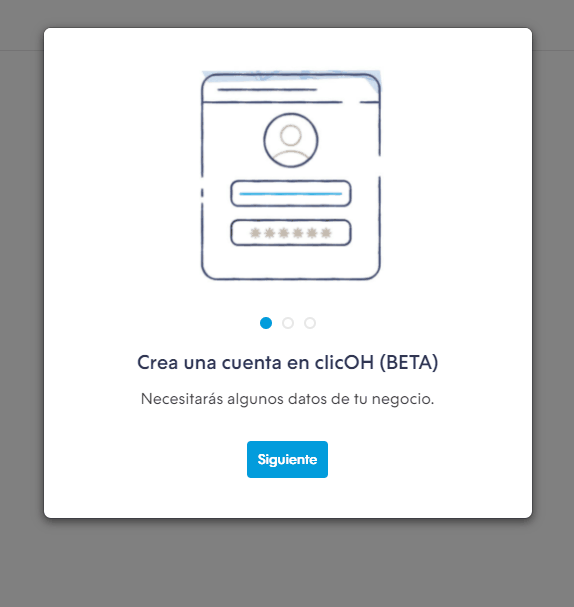
4. Después, te va a redireccionar a la página de la aplicación para que crees tu cuenta de clicOH con el botón "Registrate".
Además de una buena conexión a Internet, te sugerimos tener a mano la siguiente información, para crear tu cuenta ágilmente:
- Acceso al correo electrónico con el que se va a crear la cuenta en clicOH.
- Razón social.
- Constancia en PDF de CUIT.
5. seleccionar el país desde el que vas a realizar las operaciones.
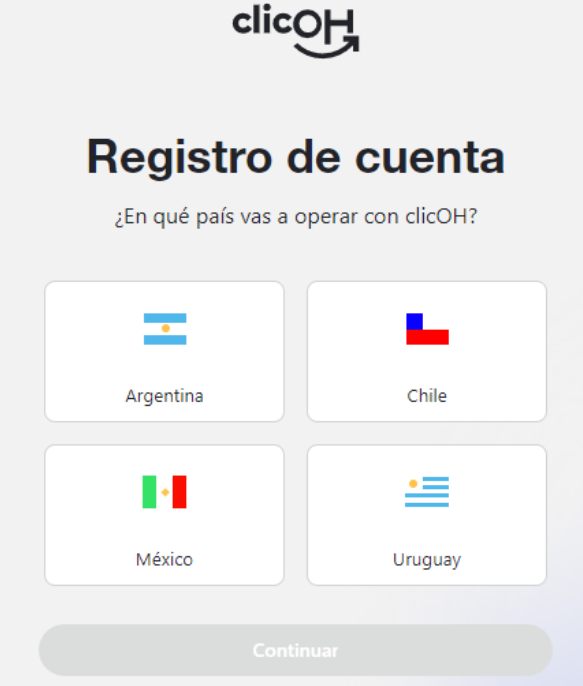
6. Luego, crear un usuario con tu email y la contraseña que elijas. Recordá que tu contraseña debe tener al menos 8 caracteres y no debe tener valores asociados a la información del usuario.
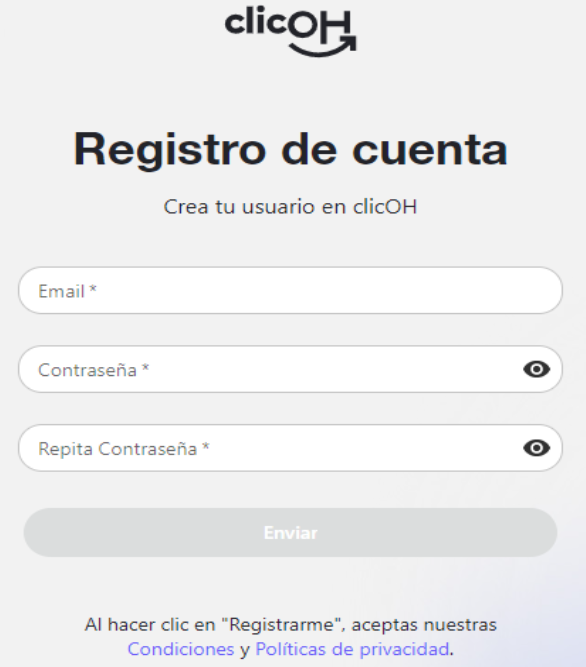
7. Vas a recibir un email de confirmación con el que debés validar tu cuenta de clicOh.
❗ Se debe validar desde la bandeja principal. Puede que lo recibas en la bandeja de spam o correo no deseado.
Una vez validado, te va a redirigir a la página de clicOH para continuar con el proceso.
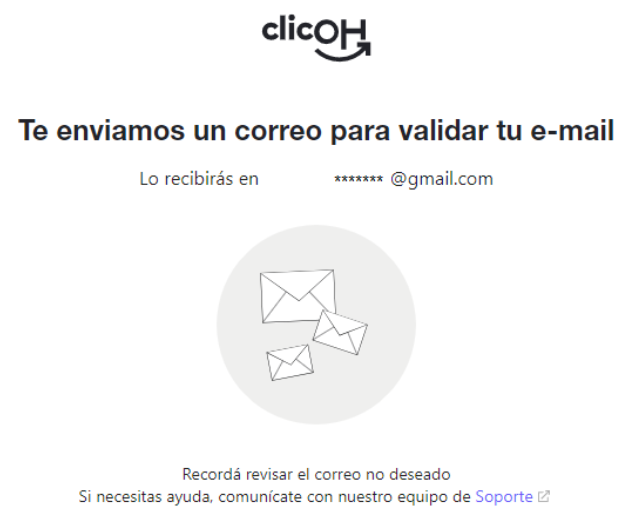
8. Completar los datos personales. No te preocupes si no sos quien va a llevar a cabo la operación por parte de tu empresa, más adelante te van a pedir los datos operativos y financieros.
Luego, hacer clic en "Continuar".
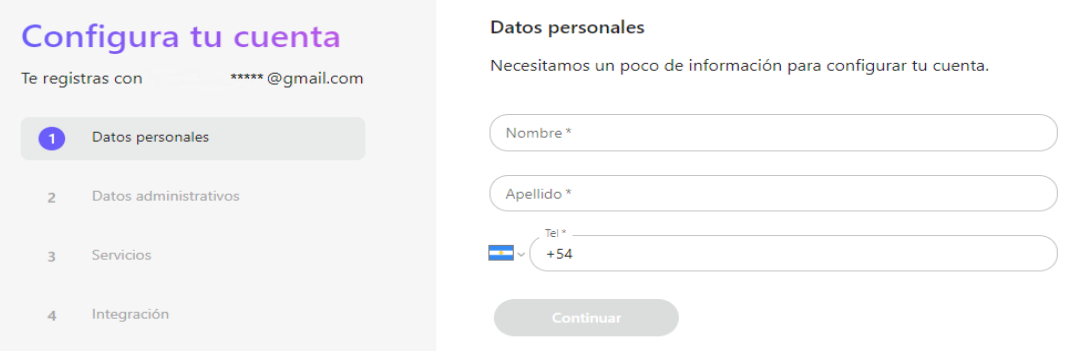
9. Completar los datos administrativos de la empresa. El nombre de fantasía será el nombre de usuario con el que vas a ingresar a la plataforma. No debe contener espacios entre las palabras. Si lo necesitás, podés usar algún carácter especial (como puntos o guiones).
Adjuntar el PDF de la constancia de inscripción fiscal o de situación fiscal. Si no lo tenés, podés descargarlo desde la 🌐 página de AFIP con tu número de CUIT.
Luego, hacer clic en "Continuar".
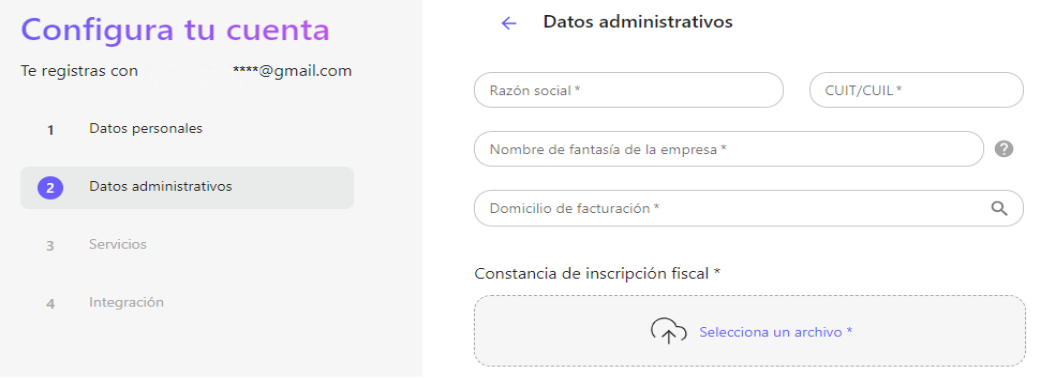
10. Completar los datos del contacto operativo, que es la persona con la que clicOH se va a comunicar por cualquier tipo de consulta relacionada con la operación (recolección, uso de la plataforma, seguimiento de pedidos). Hacer clic en "Continuar".
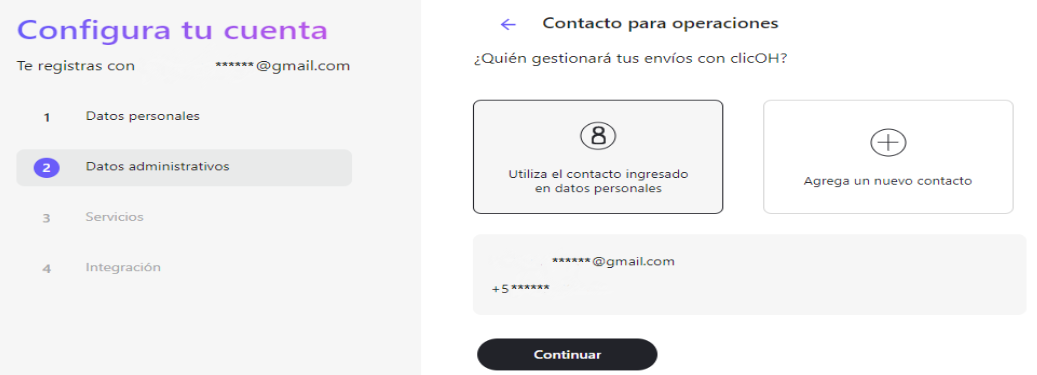
11. Completar los datos del contacto de finanzas. Con esta persona se va a contactar clicOH por cualquier tipo de consulta relacionada con la facturación (como el envío de facturas).
Hacer clic en "Continuar".
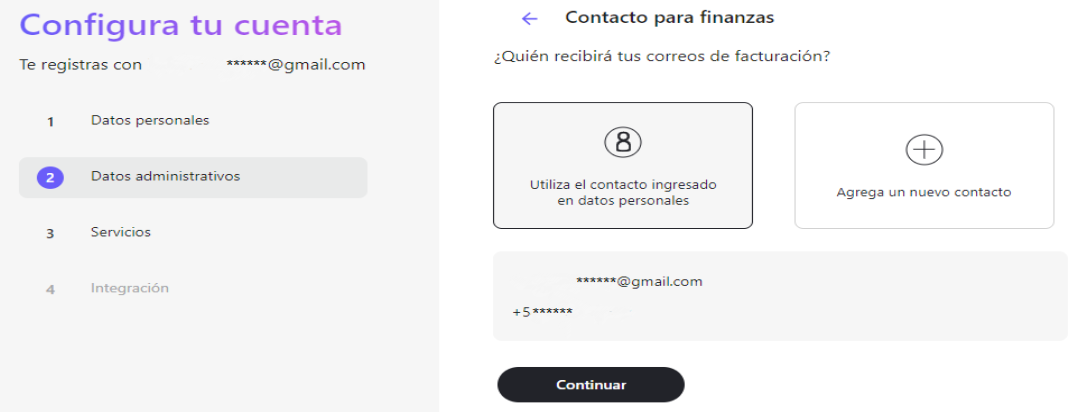
12. Seleccionar el tipo de servicio a contratar y hacer clic en "Continuar".
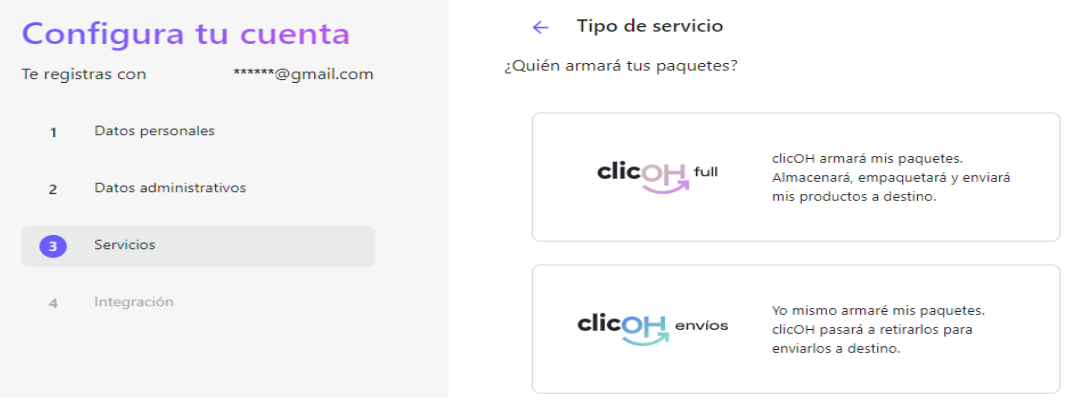
13. Elegir si activar el servicio PickUp Point. Este no genera ningún tipo de costo adicional. Podés conocer el listado de establecimientos adheridos a clicOH consultando la página de 🌐Cobertura | clicOH Argentina. Hacer clic en "Continuar".
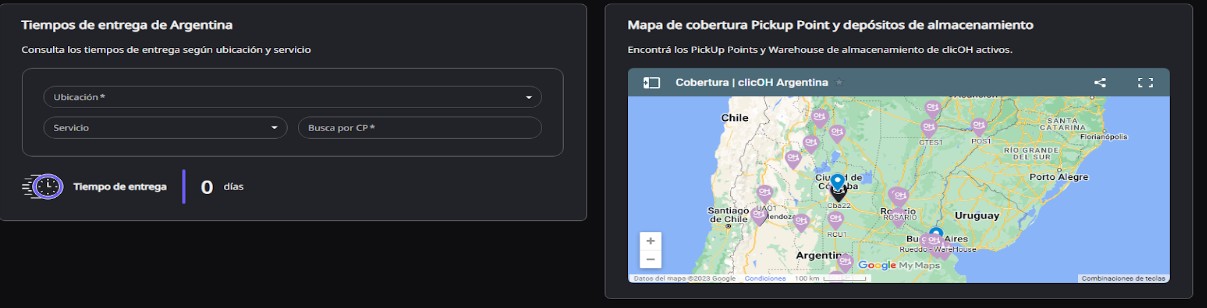
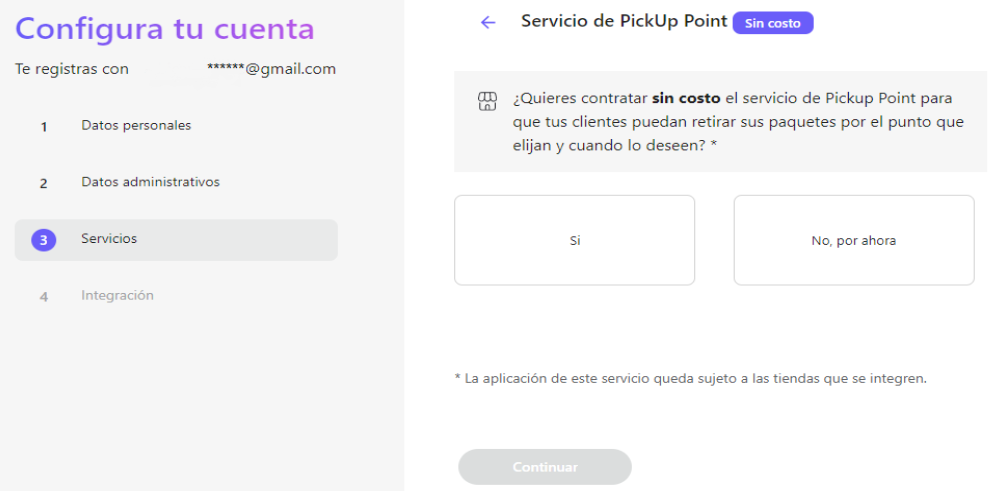
14. Completar los datos relacionados con la dirección por donde se deben retirar los pedidos de tu tienda. En el apartado de piso/depto./lote podés dar más referencias del domicilio. Hacer clic en "Continuar".
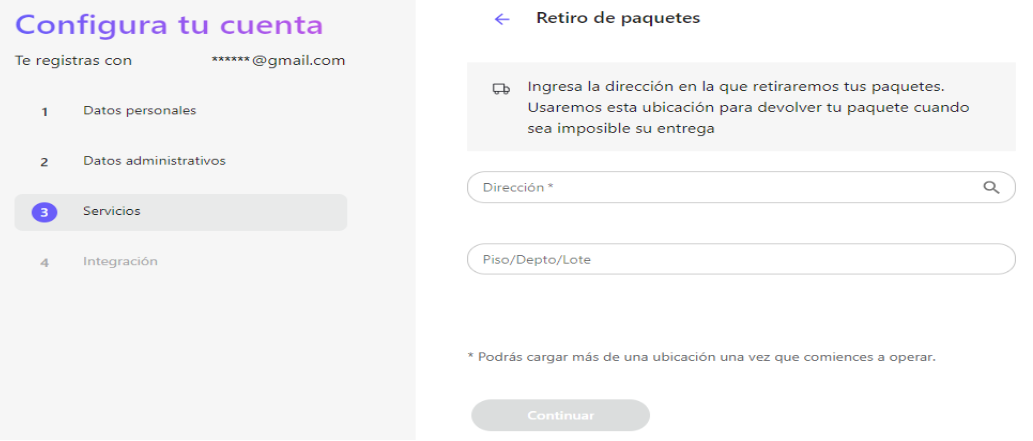
15. Seleccionar los días para el retiro de tus paquetes.
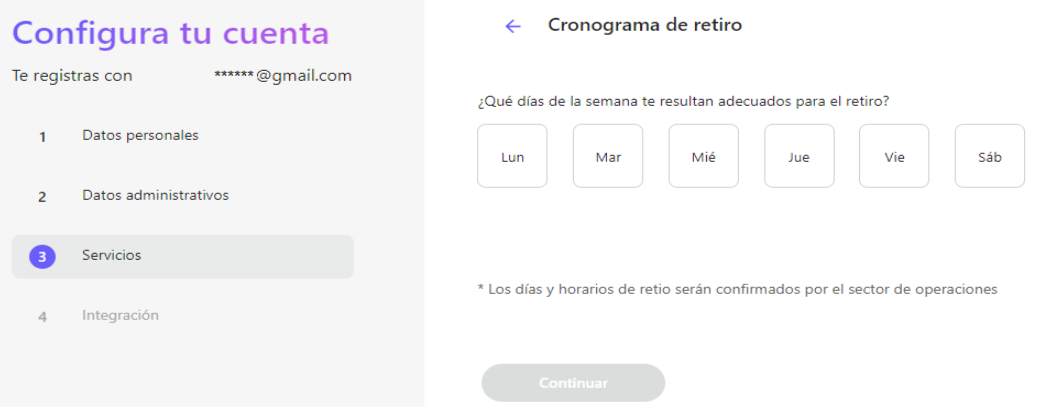
16. Por último, seleccionar "Sí" para la pregunta sobre si tenés una tienda a integrar con clicOH y hacer clic en "Guardar".
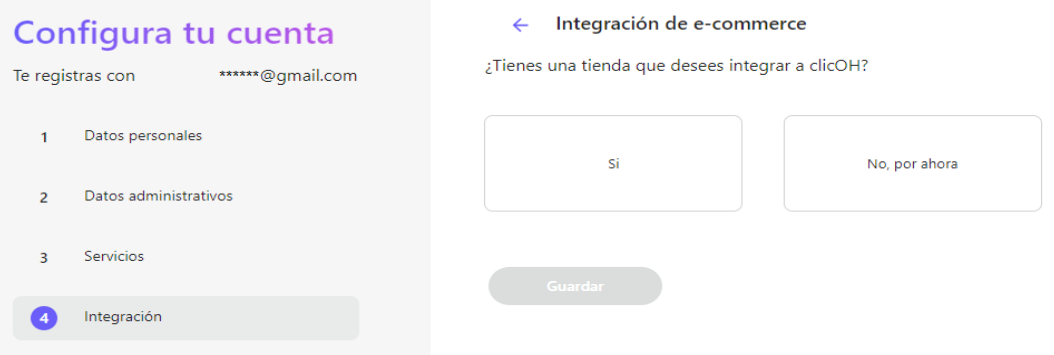
¡Listo! 🙌
Ya vas a tener tu cuenta de clicOH creada. Vas a poder visualizar el estado de la integración a tu tienda desde la sección "Mis tiendas". Además, luego de unos minutos, todos tus productos se habrán sincronizado en la sección "Productos" de la plataforma.
❗ Ahora, debés esperar a que un agente de soporte se contacte con vos para corroborar que todo haya salido bien y puedas empezar a realizar envíos con clicOH.



























